In Linux-basierten Betriebssystemen und Servern spielen Zeitzone und Zeitstempel eine wichtige Rolle bei der Optimierung und Serververwaltung. Wenn Sie ein Serveradministrator sind, wissen Sie wahrscheinlich bereits, dass das Ändern des Serverzeitstempels eine entscheidende Rolle dabei spielen kann, Ihren Server von verschiedenen Standorten aus zugänglich zu machen. Wenn die Uhrzeit Ihres Linux-Rechners nicht korrekt synchronisiert wird, erhält Ihr System möglicherweise nicht das entsprechende Paket-Update. Um diesen Ärger zu vermeiden, können Sie das NTP (Network Time Protocol) auf Ihrem Linux-Rechner verwenden, um die Uhrzeit Ihres Rechners zu synchronisieren.
Zeit mit NTP unter Linux synchronisieren
Jedes Betriebssystem hat seine Methode, um die Zeit der Maschine entsprechend der Zeitzone genau und perfekt zu halten. Unter Linux übernimmt Chrony die Aufgabe, die Zeit Ihrer Maschine genau zu halten. Chrony ist ein Network Time Protocol für Debian, Red Hat, Arch und andere Linux-Distributionen, die die Zeit über ein Netzwerkprotokoll synchronisieren können.
Chrony hat seinen Daemon, der unbemerkt auf Ihrem Linux-Rechner läuft. Chrony wurde von den Softwareentwicklern von Red Hat entwickelt; jetzt wird es weithin für alle Linux-basierten Betriebssysteme verwendet. Es ist in der Programmiersprache C geschrieben und hat die GNU-Datenschutzlizenz. Dieser Beitrag zeigt Ihnen, wie Sie die Zeit mit NTP in Linux mit dem Chrony (NTP)-Tool synchronisieren.
Schritt 1:Chrony unter Linux installieren
Der allererste Schritt ist die Installation von Chrony unter Linux. Es ist einfach auf Debian, Red Hat, Servern und anderen Linux-Distributionen aus dem offiziellen Linux-Repository zu installieren. Wenn Sie ein Debian/Ubuntu-Linux-Benutzer sind, können Sie den folgenden aptitude-Befehl ausführen, der unten angegeben ist, um Chrony auf Ihrem System zu installieren.
sudo apt-get install chrony
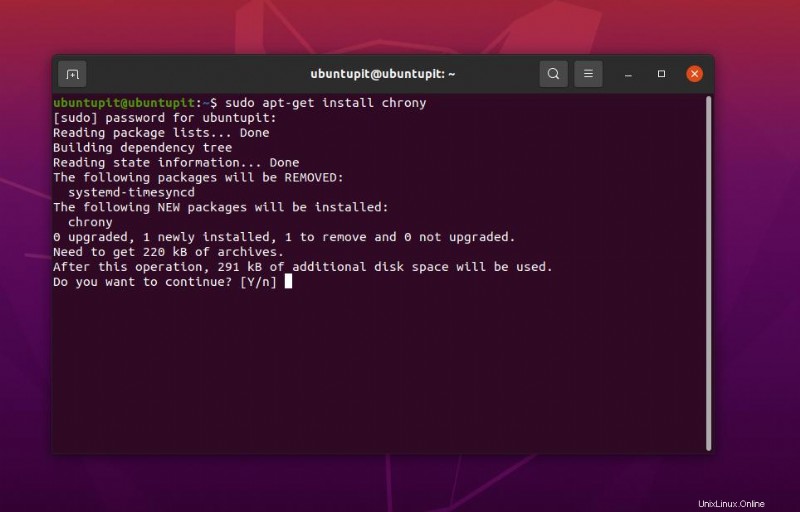
Wenn Sie ein Benutzer von Red Hat oder Fedora Linux sind, können Sie Chrony installieren, indem Sie den folgenden DNF- oder YUM-Befehl auf Ihrer Terminal-Shell ausführen.
Installieren Sie Chrony unter Red Hat Linux
sudo yum install chrony
Installieren Sie Chrony unter Fedora Linux
sudo dnf install chrony
Nach einer erfolgreichen Installation von Chrony auf Ihrem Linux-Rechner können Sie es jetzt aktivieren und den Status von Chrony auf Ihrem Rechner überprüfen. Führen Sie die folgenden Systemsteuerungsbefehle chronologisch auf Ihrer Linux-Terminal-Shell aus, um den Systemstatus zu aktivieren und anzuzeigen.
# systemctl enable --now chronyd # systemctl status chronyd
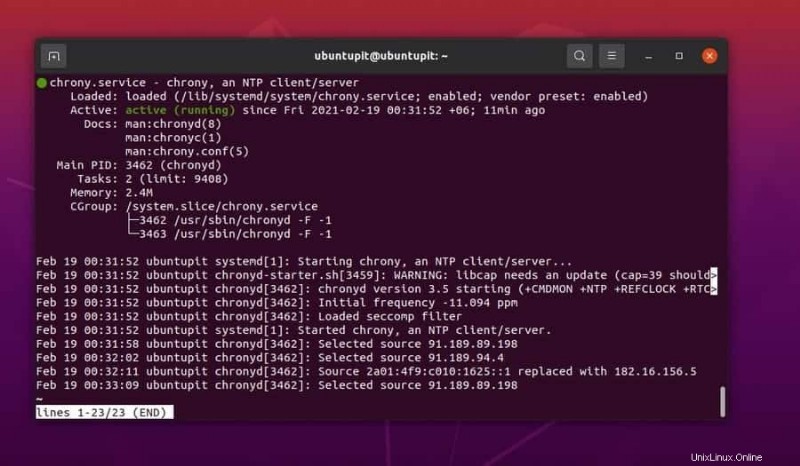
Sie können auch den folgenden Befehl ausführen, um die Chrony-Aktivität auf Ihrem Linux-Rechner zu überprüfen.
# chronyc activity
Schritt 2:Chrony-Parameter unter Linux überwachen
Nach der Installation des Chrony-Tools auf Ihrem Linux können Sie jetzt den Quellmodus, den Quellstatus, die IP-Adresse und die NTP-Abtastrate von Ihrer Terminal-Shell aus überwachen. Führen Sie den folgenden Befehl auf Ihrer Terminal-Shell mit Root-Rechten aus, um die Chrony-Parameter zu überprüfen.
chronyc sources -v
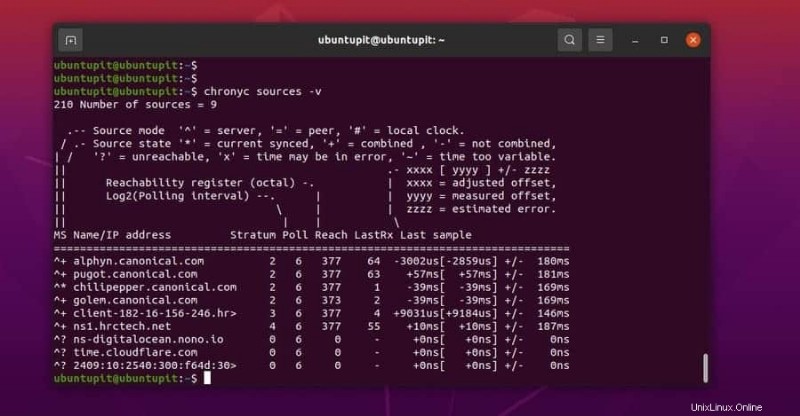
Sie können auch den folgenden sourcestats ausführen Befehl auf Ihrer Terminal-Shell, um die Anzahl der Abtastpunkte, Frequenz, Netzwerk-IP, NTP-Serveradresse und andere detaillierte Informationen über den NTP-Server auf Ihrem Linux-Rechner zu überwachen.
chronyc sourcestats -v
Schritt 3:Konfigurieren Sie Chrony, um die Zeit zu synchronisieren
Chrony führt einen Daemon im System aus, um die Zeit auf einem Linux-System automatisch über den NTP-Server zu synchronisieren. Sie finden das Chrony-Konfigurationsskript in /etc/chrony/chrony.conf Datei. Um die Chrony-Konfiguration zu bearbeiten und zu konfigurieren, können Sie den folgenden Befehl auf Ihrer Terminal-Shell ausführen. Hier verwende ich den Nano-Skripteditor, um das Chrony-Konfigurationsskript zu bearbeiten; Sie können auch andere Editoren verwenden.
sudo nano /etc/chrony/chrony.conf
Normalerweise verwendet NTP den Burst-Server des Pools 0.pool.ntp.org, um die Zeit mit NTP unter Linux zu synchronisieren. Sie können jedoch die folgenden NTP-Serveradressen innerhalb des Konfigurationsskripts hinzufügen, um die Zeit mit NTP unter Linux zu synchronisieren.
server 0.europe.pool.ntp.org iburst server 1.europe.pool.ntp.org iburst server 2.europe.pool.ntp.org ibusrt server 3.europe.pool.ntp.org ibusrt
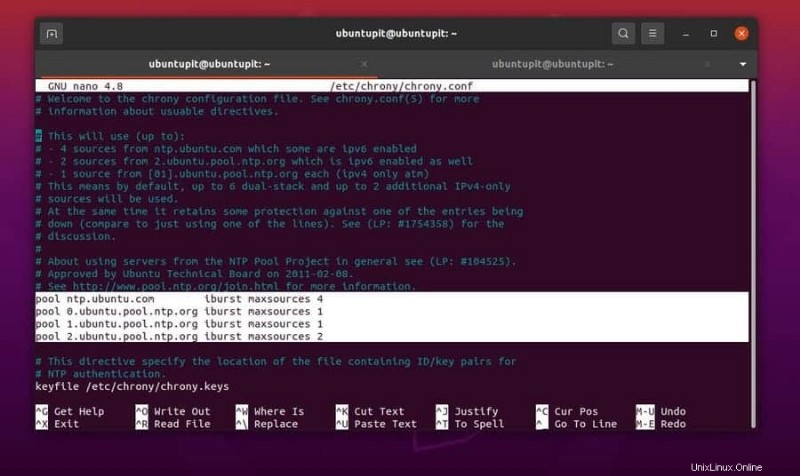
Nachdem Sie die NTP-Serveradressen auf Ihrem Linux-System konfiguriert haben, vergessen Sie nicht, die Chrony-Dienste auf Ihrem Computer neu zu starten. Führen Sie den folgenden Systemsteuerungsbefehl aus, um den Chrony-Daemon auf Ihrem Linux-Rechner neu zu starten.
sudo systemctl restart chrony
Schritt 4:Verfolgen Sie die Zeit über Chrony
Zuvor haben wir gesehen, wie Chrony-Parameter überwacht und die Chrony-Einstellungen konfiguriert werden. Wir können jetzt die Chrony-Quellen sehen, um die Chrony-Daemon-Parameter zu überwachen. Führen Sie den folgenden Befehl auf Ihrer Terminal-Shell mit Root-Rechten aus, um die Chrony-Quelle zu überwachen.
# chronyc sources
Sie können die Chrony-Tracking-Aufzeichnungen auch überwachen, indem Sie den folgenden Befehl auf Ihrer Shell ausführen.
# chronyc tracking
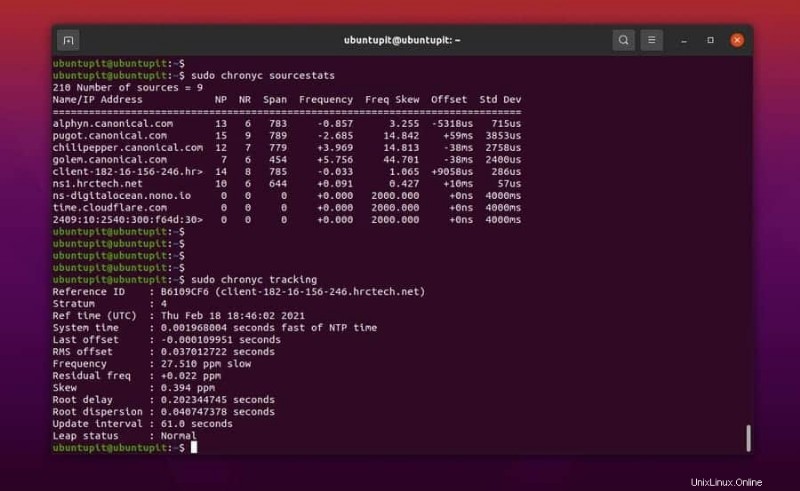
Führen Sie abschließend den folgenden timedatectl aus Befehl auf Ihrer Terminal-Shell, um die aktuelle Ortszeit, Weltzeit, RTC-Zeit, Zeitzone und den NTP-Serverstatus auf Ihrem Linux-Rechner anzuzeigen.
# timedatectl
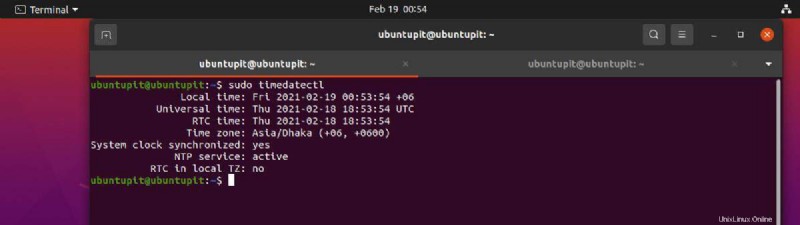
Schlussworte
Das Synchronisieren der Zeit mithilfe von Netzwerkprotokollen in Linux ist kein sehr schwieriger Prozess. Vielmehr ist es ein einfacher Prozess. Im gesamten Beitrag habe ich beschrieben, warum das Synchronisieren der Zeit auf einem Linux-Rechner wichtig ist und wie man die Zeit mit NTP unter Linux synchronisiert. Wenn Sie alles richtig gemacht haben und feststellen, dass die Zeit Ihres Computers nach jedem Neustart nicht synchronisiert wurde, stellen Sie sicher, dass die BIOS-C-MOS-Batterie einwandfrei funktioniert.
Bitte teilen Sie ihn mit Ihren Freunden und der Linux-Community, wenn Sie diesen Beitrag nützlich und informativ finden. Sie können auch Ihre Meinung zu diesem Beitrag in den Kommentarbereich schreiben.